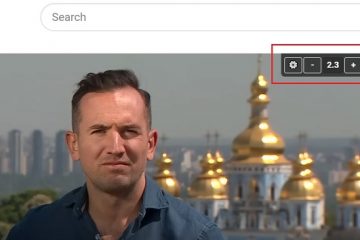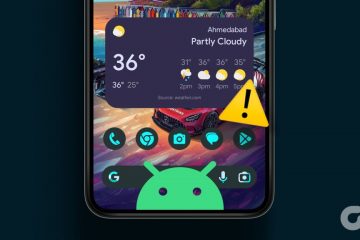Androidin varastogalleriasovellus järjestää valokuvasi niiden ottamisajan ja-päivämäärän perusteella. Epäasianmukaisten metatietojen keräämisen vuoksi puhelimesi voi kuitenkin joskus määrittää kuvillesi väärän päivämäärän ja kellonajan.
Nämä pienet asiat eivät aiheuta ongelmia, jos et luota kuvien hallintaan mihinkään galleriasovellukseen. Jos kuitenkin luotat mihin tahansa galleriasovellukseen kuvien hallinnassa, virheelliset päivämäärän ja kellonajan määritykset valokuville voivat aiheuttaa monia ongelmia.
Voit kohdata ongelmia löytää valokuva, jota napsautit vain muutama päivä tai viikko sitten. valokuvat näkyvät vääränä päivämääränä jne. Useimpien galleriasovellusten Valokuva-aikajana-ominaisuus ei myöskään toimi. Jos kohtaat tällaisia ongelmia, älä huoli, meillä on ratkaisu väärän päivämäärän ja ajan korjaamiseen Valokuvissa Android-älypuhelimissa.
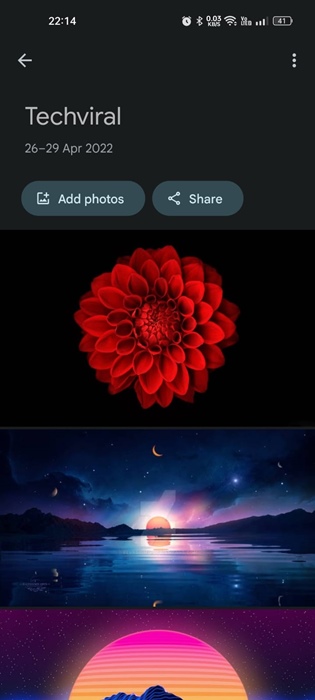
Muuta valokuvan päivämäärää ja kellonaikaa Androidissa
Sinun ei tarvitse käyttää mitään kolmannen osapuolen sovellusta valokuvan päivämäärän ja ajan muuttamiseen Androidissa. Sen sijaan voit muuttaa sen sisäänrakennetun Galleria-sovelluksen tai Google Kuvat-sovelluksen avulla. Alla olemme jakaneet helpot ohjeet valokuvan päivämäärän ja ajan muuttamiseen Androidissa.
1. Muuta valokuvan päivämäärää ja kellonaikaa Google Kuvien avulla
Google Kuvat on upea kuvien hallintasovellus Androidille. Se toimitetaan Android-laitteesi mukana ja luo valokuvan aikajanan tapahtumia varten. Voit käyttää sitä valokuvan päivämäärän ja ajan muuttamiseen Androidissa.
1. Siirry Google Play Kauppaan ja etsi Google-kuvat. Jos päivityksiä on saatavilla, asenna päivitykset.
2. Kun päivitys on tehty, avaa Google Kuvat ja etsi kuva, jonka päivämäärää ja kellonaikaa haluat muuttaa.
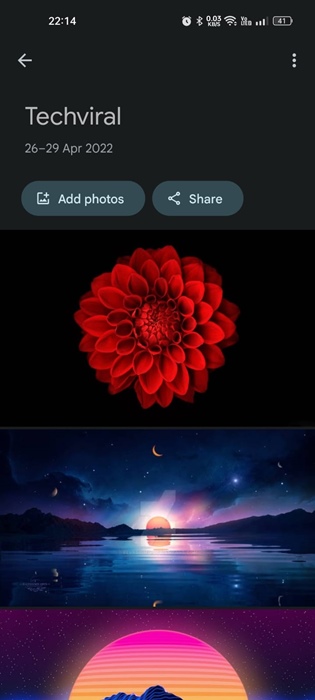
3. Napauta kolmea pistettä oikeassa yläkulmassa, kun kuva avautuu koko näytöllä.

4. Tämä avaa välittömästi kuvanmuokkausvalikon. Nyt sinun täytyy napauttaa kynä -kuvaketta päivämäärän ja kellonajan vieressä.
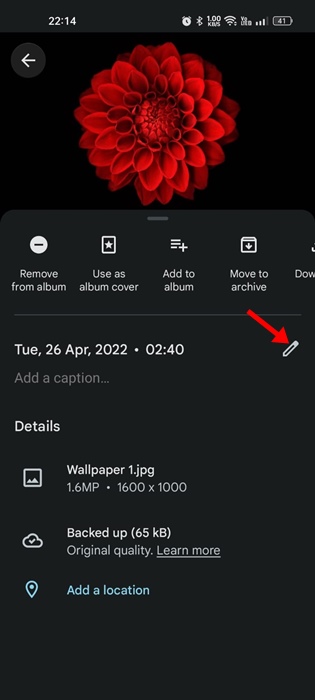
5. Napauta Muokkaa päivämäärää ja aikaa-kehotteessa Päivämäärä, aseta haluamasi päivämäärä ja napauta Ok-painiketta.
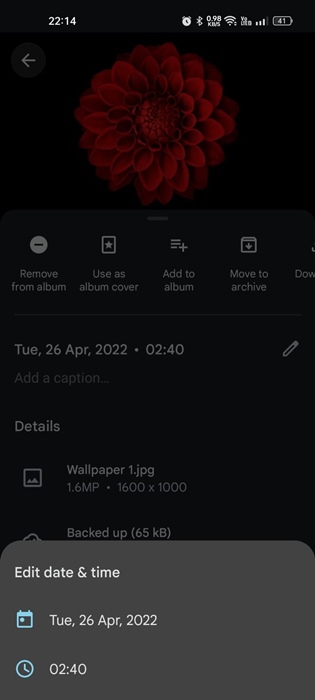
6. Jos haluat muuttaa aikaa, napauta näytettyä aikaa ja kirjoita uusi aika, jonka haluat asettaa. Kun olet määrittänyt, napauta OK-painiketta.
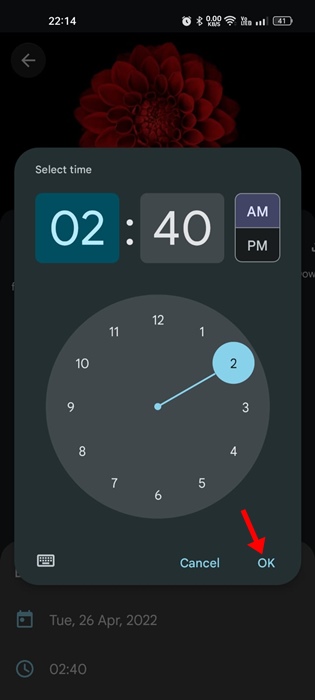
Siinä se on! Tämä muuttaa välittömästi Kuvien päivämäärän ja ajan Android-älypuhelimellasi.
2. Muuta useiden kuvien päivämäärää ja kellonaikaa Androidissa
Vaikka mahdollisuus muuttaa useiden kuvien päivämäärää ja kellonaikaa on saatavilla Androidin Google Kuvat-sovelluksessa, kaikki eivät välttämättä löydä sitä.
>
Joskus sovellus näyttää mahdollisuuden muuttaa päivämäärää ja kellonaikaa, mutta toisinaan se ei näy. Ratkaisu tähän ongelmaan on käyttää Google Photo-verkkoversiota verkkoselaimessa. Tässä on mitä sinun tulee tehdä.
1. Avaa Google Chrome ja siirry osoitteeseen photos.google.com. Kirjaudu sisään Google-tililläsi.
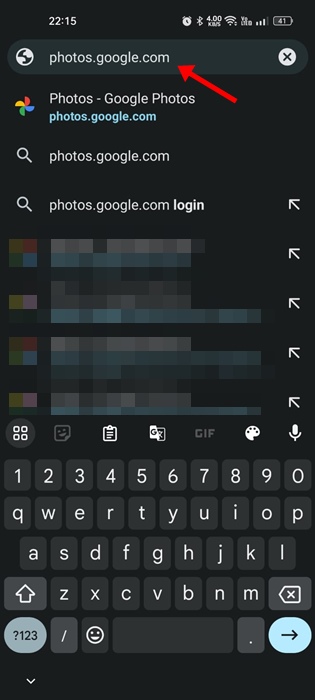
2. Näet nyt kaikki valokuvat, jotka on ladattu Google Kuvat-tiliisi.
3. Voit valita useita kuvia napauttamalla kolmea pistettä oikeassa yläkulmassa.
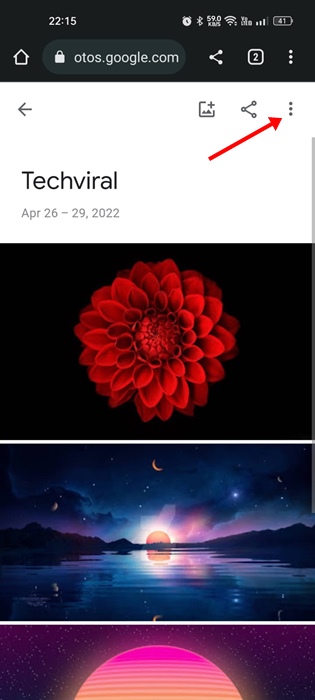
4. Valitse näkyviin tulevasta valikosta Valitse valokuvat
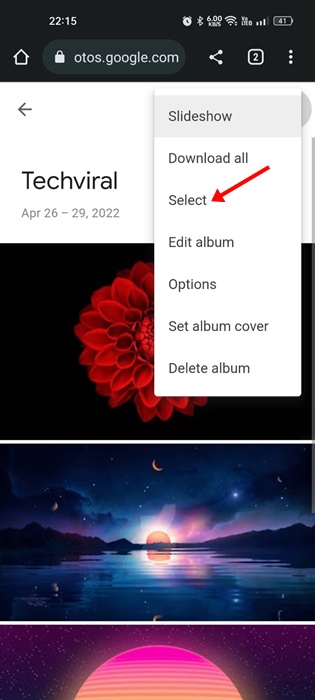
5. Aloita niiden kuvien valinta, joiden päivämäärää ja kellonaikaa haluat muuttaa.
6. Kun olet valinnut, napauta uudelleen kolmea pistettä oikeassa yläkulmassa.
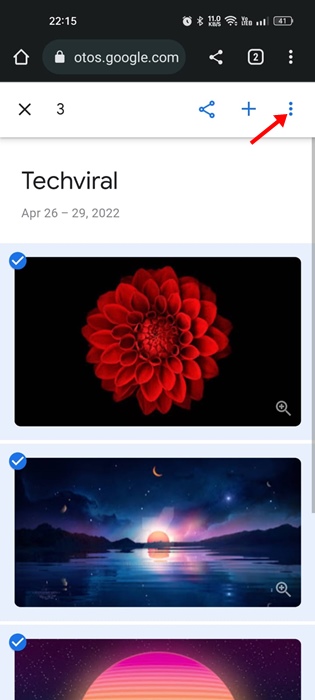
7. Napauta seuraavassa valikossa Muokkaa päivämäärää ja aikaa.

8. Valitse Muokkaa päivämäärää ja kellonaikaa-kehotteessa Aseta yksi päivämäärä ja aika.
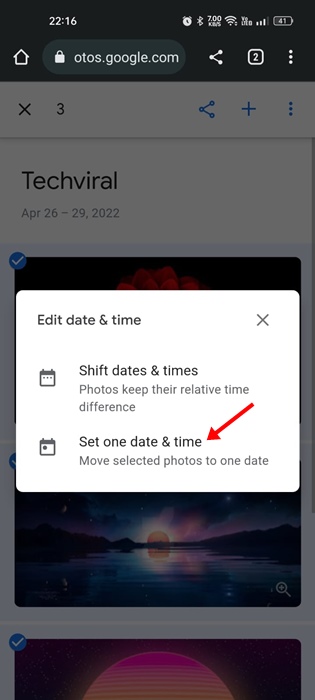
9. Valitse uusi päivämäärä ja aika ja napauta Tallenna-painiketta.
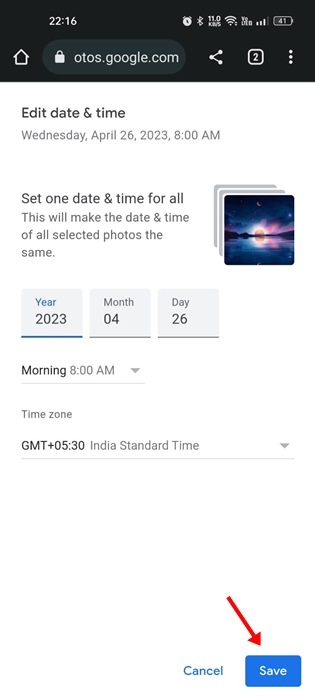
Siinä se on! Tässä tekemäsi muutokset näkyvät Android-laitteesi Google Kuvat-sovelluksessa.
3. Muuta valokuvan päivämäärää ja kellonaikaa Androidissa (Samsung)
Samsung-älypuhelimien varastogalleriasovellus voi muuttaa päivämäärää ja kellonaikaa. Jos sinulla on Samsung-puhelin, muuta valokuvan päivämäärää ja kellonaikaa noudattamalla näitä ohjeita.
Avaa Galleria-sovellus Android-laitteellasi. Valitse kuva ja napauta ellipsiä (kolme pistettä) oikeassa alakulmassa. Valitse näkyviin tulevasta valikosta Tiedot. Napauta tietonäytössä Muokkaa-painiketta. Napauta nyt päivämäärää ja kellonaikaa ja aseta uusi.
Kun olet asettanut uuden päivämäärän ja kellonajan, napauta Valmis-painiketta ja sitten Tallenna.
Siinä se on! Näin helppoa on vaihtaa valokuvan päivämäärä ja kellonaika Android-älypuhelimella.
Usein kysyttyjä kysymyksiä?
En voi muuttaa valokuvan päivämäärä ja aika Google Kuvissa
Google Kuvien avulla voit muuttaa Google-tilien kanssa jo synkronoitujen kuvien päivämäärää ja kellonaikaa. Ota varmuuskopio käyttöön ja lataa valokuvat ensin Google Kuviin. Kun olet ladannut, noudata jakamiamme ohjeita.
Onko päivämäärän ja ajan poistaminen valokuvasta laitonta?
Ei! Jos valokuva on ottamasi tai itse luomasi, päivämäärän ja kellonajan poistaminen ei ole väärin. Ladattujen kuvien päivämäärän ja kellonajan muuttaminen voi kuitenkin aiheuttaa ongelmia. Ylitä siis ladattujen kuvien lisenssiehdot ennen niiden muokkaamista.
Onko ottamallani valokuvalla sijaintitietoni?
Jos sijaintitiedot ( tags) kuville on käytössä, kuvissasi on sijaintitiedot. Jos et halua kuviesi sisältävän sijaintitietojasi, sinun on poistettava sijaintitunnisteet käytöstä tai poistettava metatiedot.
Kuinka sijaintitiedot poistetaan iPhonen valokuvista?
Jos käytät iOS 13:a, voit poistaa maantieteelliset sijainnit kuvista ja videoista, jotka otat iPhonesi kameralla. Olemme jo jakaneet yksityiskohtaisen oppaan sen tekemisestä; tutustu – Sijaintitietojen poistaminen valokuvista ja videoista iPhonessa
Google Kuvat tarjotaan ilmaiseksi, mutta se on hämmästyttävä valokuvien hallintasovellus. Se voi lopettaa kaikki valokuvanhallintatarpeesi. Jos tarvitset lisäapua valokuvan päivämäärän ja kellonajan muuttamiseen Androidissa, kerro siitä meille kommenteissa. Ja jos tämä artikkeli auttoi sinua muuttamaan valokuvan päivämäärää, jaa se myös muille.